 Muchos de nosotros a diario utilizamos la barra de búsqueda que aparece el lateral superior derecho de Firefox para agilizar el proceso de búsqueda ya que la misma nos permite realizar una búsqueda sin necesidad de tener que abrir el buscador, esperar que cargue y luego realizar la búsqueda, hoy les traiga un código que nos va a ayudar a poder agregar el buscador de una web realizada en WordPress a la barra de búsqueda de Firefox.
Muchos de nosotros a diario utilizamos la barra de búsqueda que aparece el lateral superior derecho de Firefox para agilizar el proceso de búsqueda ya que la misma nos permite realizar una búsqueda sin necesidad de tener que abrir el buscador, esperar que cargue y luego realizar la búsqueda, hoy les traiga un código que nos va a ayudar a poder agregar el buscador de una web realizada en WordPress a la barra de búsqueda de Firefox.
Primer paso, teniendo en cuenta que haremos estos cambios en gutl.jovenclub.cu:
Debemos agregar el siguiente código al header.php de nuestra plantilla:
<link rel="search" type="application/opensearchdescription+xml" href="http://gutl.jovenclub.cu/gutl-buscador.xml" title="GUTL" />
Este código le va a comunicar a Firefox que existe la posibilidad de agregar el buscador de nuestro a sitio a su lista de motores de búsqueda .
Segundo paso:
Crearemos en la raíz del sitio un fichero llamado gutl-buscador.xml, el nombre de este fichero puede ser cualquiera pero debemos tener en cuenta que hay que modificar el código del primer paso para que funcione correctamente, agregamos en gutl-buscador.xml el siguiente código:
<SearchPlugin xmlns="http://www.mozilla.org/2006/browser/search/">
<ShortName>GUTL</ShortName>
<Description>GUTL - Buscador</Description>
<InputEncoding>UTF-8</InputEncoding>
<Image height="16" width="16" type="image/x-icon">http://gutl.jovenclub.cu/wp-content/themes/dlinux/ico/favicon.ico</Image>
<Url type="text/html" method="GET" template="http://gutl.jovenclub.cu/">
<Param name="?s" value="{searchTerms}"/>
</Url>
<SearchForm>http://gutl.jovenclub.cu/</SearchForm>
</SearchPlugin>
En este código recordar sustituir la ruta a nuestro favicon ya que el mismo so mostrara en la barra de búsqueda de Firefox y recuerden sustituir la URL por la del sitio web donde se vaya a colocar el código.
Este código puede de ser gran importancia en sitio que se convierten en una fuente consulta debido a la calidad de sus artículos, los usuarios agradecerán mucho tener la opción de realizar búsquedas directas desde su navegador.
Con esta modificación para agregar el buscador de GUTL a Firefox solo habría que cargar cualquier página del portal y desplegar la lista de los motores de búsqueda, y darle clic a Añadir «GUTL».
Sería muy factible incorporar esta opción a nuestro por GUTL para facilitar las búsquedas ya que los contenidos de GUTL son una fuente de conocimiento que ayuda a la resolución de diferentes situaciones problemáticas que pueden presentarse a los usuarios de GNU/LINUX de Cuba y el resto del mundo, mu gustaría saber que opinan al respecto mediante sus comentarios.
Con información de http://gutl.jovenclub.cu/foro/viewtopic.php?f=55&t=3262



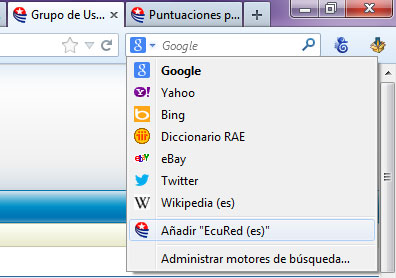
+5 Thumbs Up!!
Me gustaría mucho conocer la opinión de @Elav y @kzkggaara para que valoren la posibilidad de agregar este código al theme del sitio.
Si es por mi se agrega.. Solo que el sitio lo está manteniendo el Arenoso.
Gracias por tu respuesta, jajajaja, muy divertido lo del arenoso, de seguro te refieres a chico con nombre manga 😉
Yo haré las pruebas off-line y despues lo pongo en el portal si todo funciona bien.
De todos modos @hugo esta intentado hacer un addons para mozilla
Sería genial incorporar esta funcionalidad al portal, así me ahorraría algunos minuticos en lo que carga la página cuando necesite buscar algún que otro tema aquí en el sitio.
Esa es la idea que me motivo a escribir el artículo, el código desde hace un tiempo lo tenía almacenado a partir de que Wikipedia daba la posibilidad de agregar su buscador a Firefox y comencé a indagar hasta que di con la solución que después de ser modificada la implemente.
lo unico que te falta es convertir el icono de .ico a un texto base64 para que cuando no estes conectado y inicies el navegador te aparesca el icono. asi como lo tienes tiene que cargar el icono desde la red, pero si lo pones a base64 creeme que te quedara mejor el trabajito. de todos modos es muy bueno que los demas sepan como hacer cosas como estas. MUY BIEN POR TI.
El tema es que no tengo ningún convertidor a base64 y la ultima vez que lo hice fue por una web en internet, el que este interesado le puedo enviar el segundo código modifica para usar la opción base64.
Con el comando ‘base64’ en linux puedes codificar y decodificar lo que quieras, en win2 Total Commander, y si no tienes ninguno de los dos usa Thunderbird, envíate un correo a tí mismo y luego en los enviados busca la opción «Ver código fuente»
Pasame un ejemplo de como utilizar el comando base64 en linux para que me sirva de ejemplo.
Pásame un ejemplo de como utilizar el comando base64 en GNU/LINUX para que me sirva de ejemplo.
Para codificar la imágen
base64 /home/jppm/logo-gutl.png > logo-gutl.b64Luego abres ‘logo-gutl.b64’ (que va estar en /home/jppm) con un editor de textos.
Para decodificar la imágenbase64 -d logo-gutl.b64 > logo-gutl.png
Para codificar la imágen
base64 /home/jppm/logo-gutl.png > logo-gutl.b64Luego abres ‘logo-gutl.b64’ (que va estar en /home/jppm) con un editor de textos.
Para decodificar la imágen
base64 -d logo-gutl.b64 > logo-gutl.png@Sam gracias por tu ayuda, ya he aprendido algo nuevo, de todas formas estuve viendo que los favicon de los buscadores de Firefox se quedan guardados en tu ordenador.
si, es cierto que se quedan guardados, pero la mayoría de los motores de búsqueda que vienen con firefox tiene su favicon en base64, ni idea por qué…
Estoy a favor de que se lo pongan al Gutl
Ya finalmente se a agregado el código, creo que debe haber sido @elMor3no, gracias.
Si hoy publico la nota… ya la estoy redactando
Está perfecto. Gracias !!!!